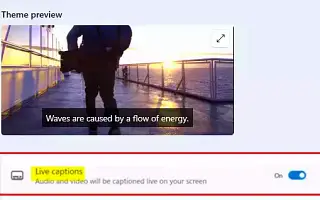Ez a cikk egy beállítási útmutató képernyőképekkel azoknak, akik az élő feliratok engedélyezését keresik a Windows 11 rendszerben.
A Windows 11 rendszerben az „Élő feliratok” egy olyan funkció, amely a 22H2 verziótól érhető el, és egy olyan kisegítő lehetőség, amely lehetővé teszi, hogy bárki megtekinthesse a hangtartalom feliratait, és jobban megértse a hangot.
A rendszer automatikusan feliratokat generál az eszközön minden hangot tartalmazó tartalomhoz. Ez a funkció megjelenhet a képernyő tetején vagy alján, vagy lebegő ablakban. Átméretezheti a feliratok ablakát, és személyre szabhatja az élményt. Nyitott mikrofonról is kaphat feliratokat, ami hasznos lehet a személyes beszélgetések során. (A feliratok csak angol (amerikai) tartalom esetén támogatottak.)
Az alábbiakban megosztjuk, hogyan engedélyezheti az élő feliratokat a Windows 11 rendszerben. Görgessen tovább, hogy ellenőrizze.
Élő feliratozás engedélyezése a Windows 11 rendszerben
Ez a cikk végigvezeti az élő feliratozás engedélyezésének, konfigurálásának és használatának lépésein a Windows 11 22H2 rendszeren.
Az „Élő feliratok” engedélyezéséhez a Windows 11 rendszerben, kövesse az alábbi lépéseket:
- Nyissa meg a Beállításokat a Windows 11 rendszerben .
- Kattintson a Kisegítő lehetőségek elemre .
- Kattintson a Feliratok fülre.
- Kapcsolja be az Élő feliratozás kapcsolót.
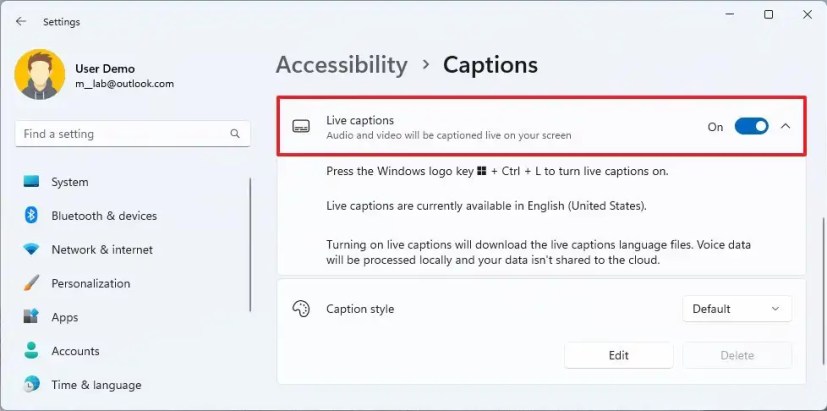
- Kattintson az „Elfogadom” gombra a helyi hangfeldolgozás engedélyezéséhez .
A lépések végrehajtása után élő feliratok jelennek meg a képernyőn.
Az élő feliratok konfigurálása a Windows 11 rendszerben
Az élő feliratok lehetővé teszik az élmény személyre szabását. Eldöntheti, hogy a feliratok hol jelenjenek meg a képernyőn, kiszűrheti a nem megfelelő nyelvezetet, és akár hangfeliratokat is kaphat a mikrofonból.
Kövesse ezeket a lépéseket az élő feliratok testreszabásához a Windows 11 rendszerben.
- Kezdje el az élő feliratozást .
- Kattintson a Beállítások (fogaskerék) gombra a jobb felső sarokban .
- Válassza a Helybeállítások lehetőséget .
- Válassza ki, hogy hol helyezze el a feliratdobozt, beleértve a „felső”, „alul” vagy „lebegő ” kifejezést.
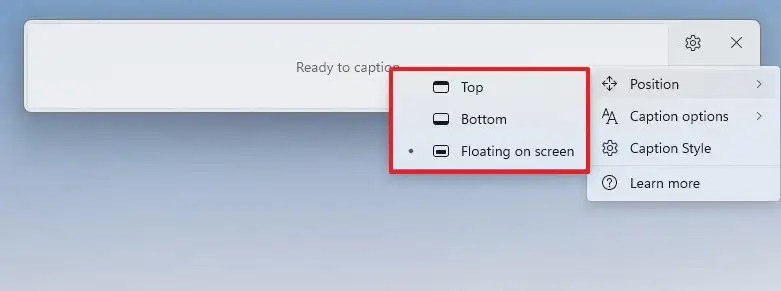 Gyors tipp: A lebegő opció lehetővé teszi, hogy a dobozt bárhol mozgassa a képernyőn.
Gyors tipp: A lebegő opció lehetővé teszi, hogy a dobozt bárhol mozgassa a képernyőn. - Kattintson a Beállítások (fogaskerék) gombra a jobb felső sarokban .
- Válassza a Feliratbeállítások beállítása lehetőséget .
- (Opcionális) A feliratokban szereplő trágárság elkerülése érdekében válasszon egy trágárság-szűrési lehetőséget.
- (Opcionális) Válassza a Mikrofon hang felvétele lehetőséget, ha a nyitott mikrofonon keresztül valós idejű feliratokat szeretne kapni a kimondott szavakhoz.
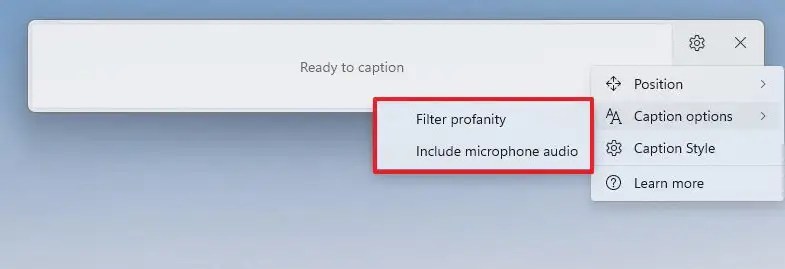
A Feliratstílus lehetőségre is kattinthat , amely megnyitja a Feliratbeállítások oldalt . Itt választhat különböző betűméretet és színt a feliratokhoz. Kattintson a Szerkesztés gombra egyéni feliratstílusok létrehozásához különböző betűtípusokkal, színekkel, hátterekkel és ablakokkal.
Élő feliratozás használata Windows 11 rendszerben
Ha élő feliratokat szeretne használni, a folyamat egyszerű. Bármikor újra bekapcsolhatja a „Windows Key + Ctrl + L” billentyűparancs használatával, vagy kattintson a Kisegítő lehetőségek gombra a „Gyorsbeállítások” részben, majd kapcsolja be az Élő feliratozás kapcsolót. Alternatív megoldásként engedélyezheti ezt a funkciót a „Feliratok” beállítási oldalon.
A funkció engedélyezése után játsszon le videót vagy hangot, és nézze meg, hogyan jelennek meg a feliratok a képernyőn.
Fentebb megvizsgáltuk, hogyan lehet engedélyezni az élő feliratokat a Windows 11 rendszerben. Reméljük, hogy ez az információ segített megtalálni, amire szüksége van.